很多用户们在使用电脑的时候,有时候出现了故障只能在安全模式下操作,这个时候很多用户需要使用到控制面板,但是该怎么打开呢?下面就一起来看看怎么解决吧。
win10安全模式下怎么打开控制面板:
1、按住shift点击“重启”
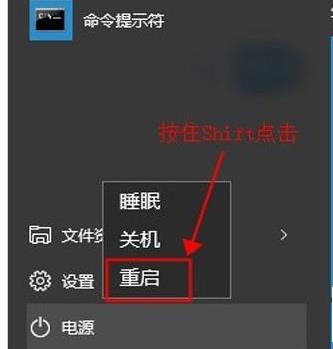
2、在重启选项页选择“疑难解答”
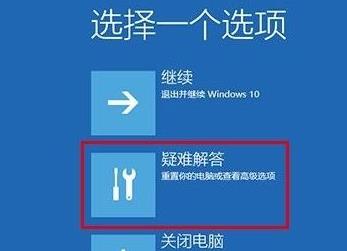
3、点击“高级选项”
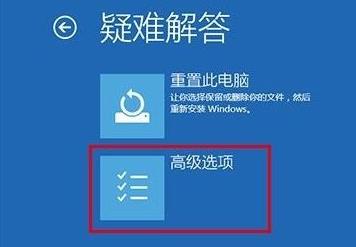
4、点击“启动设置”
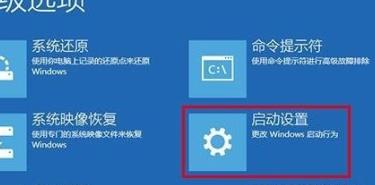
5、在后续页面按下第四项,启用安全模式对应的F4按键即可进入安全模式。
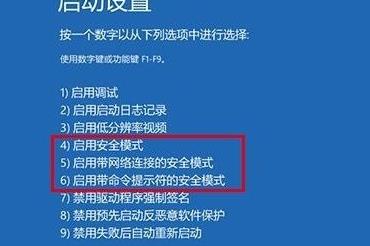
6、进入安全模式之后,点击左下角开始,打开设置,在“windows系统”中,即可打开控制面板。
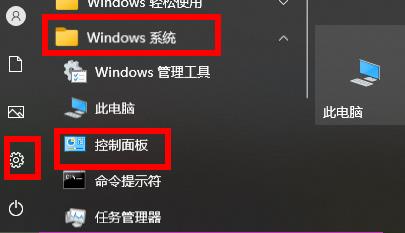
很多用户们在使用电脑的时候,有时候出现了故障只能在安全模式下操作,这个时候很多用户需要使用到控制面板,但是该怎么打开呢?下面就一起来看看怎么解决吧。
1、按住shift点击“重启”
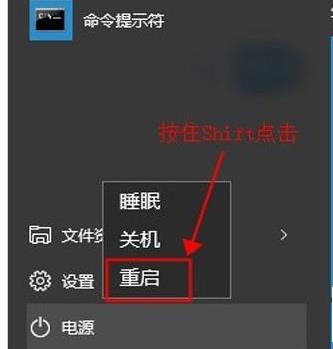
2、在重启选项页选择“疑难解答”
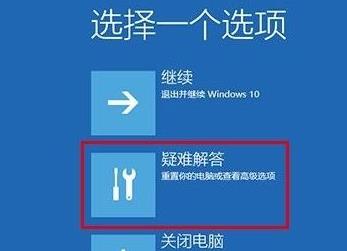
3、点击“高级选项”
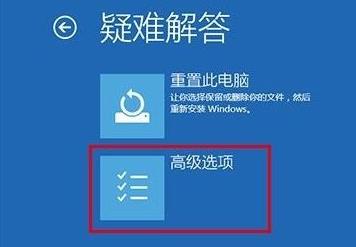
4、点击“启动设置”
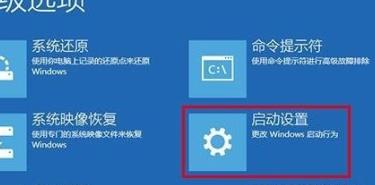
5、在后续页面按下第四项,启用安全模式对应的F4按键即可进入安全模式。
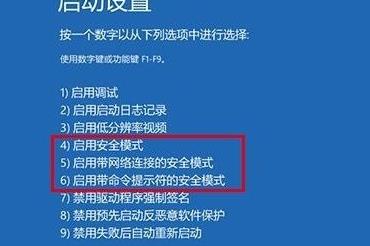
6、进入安全模式之后,点击左下角开始,打开设置,在“windows系统”中,即可打开控制面板。
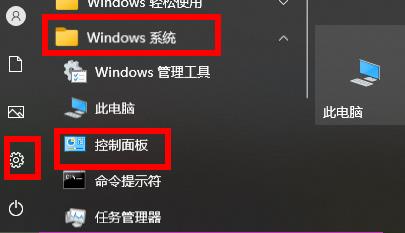
您可能感兴趣的文章
热度
℃

热度
℃
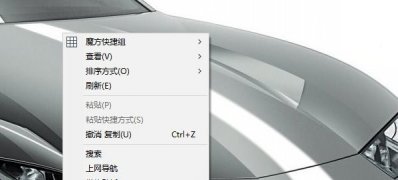
热度
℃

热度
℃
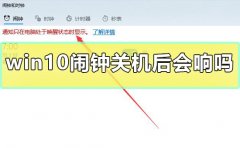
热度
℃

热度
℃

热度
℃

热度
℃

热度
℃

热度
℃

热度
℃
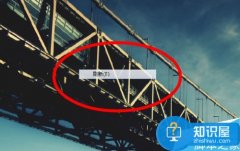
热度
℃
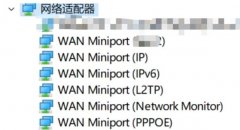
热度
℃
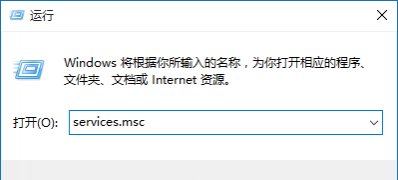
热度
℃

热度
℃

热度
℃
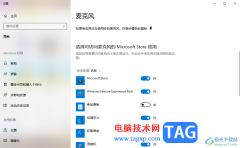
热度
℃
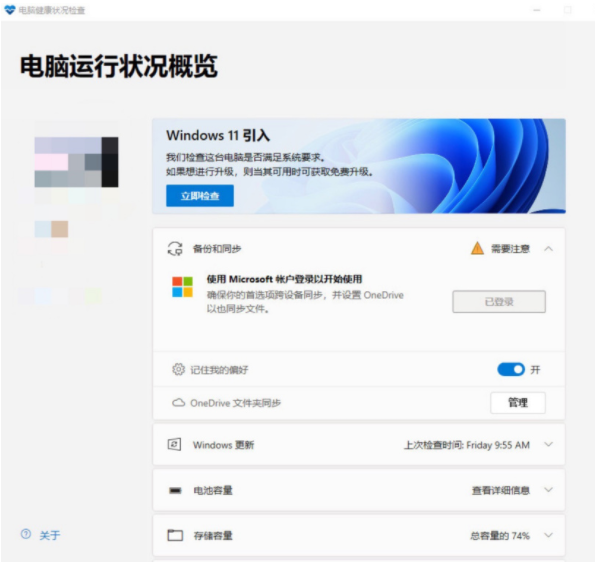
热度
℃

热度
℃
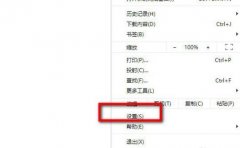
热度
℃

分享至微信,请使用浏览器下方的分享功能
win10安全模式下打开控制面板教程
很多用户们在使用电脑的时候,有时候出现了故障只能在安全模式下操作,这个时候很多用户需要使用到控制面板,但是该怎么打开呢?下面就一起来看看怎么解决吧。
长按识别二维码 进入电脑技术网查看详情